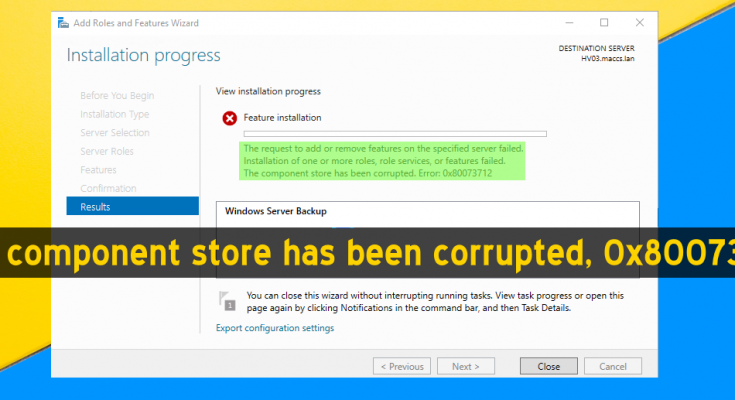Hola, estoy lidiando con un error en el que no pude realizar la actualización de Windows. Todo el tiempo, arrojaba un mensaje de error “El almacén de componentes se ha dañado”. Por favor, ayúdame a resolver el problema. Cualquier ayuda sería muy apreciada.
Microsoft publica regularmente actualizaciones de Windows para mantener sus sistemas operativos Windows, corrigiendo cualquier error antiguo, reparando las lagunas de seguridad y enraizando nuevas funciones del sistema, etc. Por lo tanto, la actualización de Windows debe realizarse de vez en cuando.
Por lo general, este proceso es fluido y las personas no encuentran ningún problema. Sin embargo, las personas a veces tienen que lidiar con problemas de instalación graves, por ejemplo, el Servicio de actualización de Windows no encuentra la actualización requerida, incluso si se lanzó una actualización, la instalación de una actualización se congela o se revierte automáticamente.
Actualmente, las personas están lidiando con el error ‘0x80073710’ al instalar Windows 10. Este código de error va acompañado de ERROR_SXS_COMPONENT_STORE_CORRUPT. Inicialmente, este mensaje de error aparece cuando las personas instalan una actualización particular KB3194798, lanzada el 11 de octubre de 2016.
Sin embargo, este error impide que se instalen más aplicaciones de Windows y otras actualizaciones en el sistema afectado. Sin embargo, el problema a veces ocurre incluso si los usuarios simplemente intentan actualizar Windows, independientemente del número de KB que estén intentando instalar.
En la actualidad, no hay soluciones oficiales disponibles para este problema en particular. Los ingenieros de Microsoft están haciendo todo lo posible para que la solución funcione. Una vez que publiquen las correcciones, lo actualizaremos con nuestra actualización posterior. Mientras tanto, puede probar los métodos que se nos ocurren. Estos se presentan a continuación:
Posibles soluciones para el error de corrupción de la tienda de componentes
Se supone que el error 0x80073712 se debe a algunas fallas del sistema, como claves de registro dañadas o archivos de sistema dañados. Para solucionar estos problemas, le recomendamos que utilice la Herramienta de reparación de PC, una herramienta automática para solucionar la reparación automática mediante la ejecución de un análisis completo del sistema.
Sin embargo, si desea buscar soluciones manuales, aquí hay una serie de métodos que debe intentar para resolver el error ERROR_SXS_COMPONENT_STORE_CORRUPT:
Solución 1: Ejecute la herramienta DISM
Hay una herramienta DISM automática disponible en Windows para reparar archivos de sistema corruptos. Si estos son los responsables de que el almacén de componentes se haya dañado, este método lo ayudaría a resolver el problema por usted:
- Presione Win+ X y seleccione Símbolo del sistema (Administrador),
- Escriba los siguientes comandos y presione Entrar cada vez:
DISM /En línea /Imagen de limpieza /CheckHealth
DISM /En línea /Imagen de limpieza /ScanHealth
DISM /En línea /Imagen de limpieza /RestoreHealth
- Una vez hecho esto, reinicie su sistema.
Solución 2: Pruebe el Solucionador de problemas de Windows Update
Esta es una herramienta en Windows para verificar cualquier problema relacionado con Windows Update. Aquí se explica cómo ejecutar el Solucionador de problemas de Windows Update:
- Haga clic derecho en el botón Inicio y seleccione Configuración,
- Haga clic en Solucionar problemas y seleccione Actualización de Windows,
- Allí encontrará Ejecutar el solucionador de problemas, haga clic en él.
El Solucionador de problemas de Windows Update se ejecutará para verificar posibles problemas relacionados con la actualización de Windows y solucionarlo si es posible.
Solución 3: Ejecute el Comprobador de archivos del sistema
Esta herramienta buscará y reparará las violaciones de integridad de archivos del sistema de Windows:
- En la Búsqueda de Windows, escriba CMD,
- Haga clic con el botón derecho en Símbolo del sistema y seleccione Ejecutar como administrador.
- Escribe sfc / scannow y presiona Enter:
Cuando se complete el proceso de escaneo y se informe el resultado, reinicie su PC y verifique lo siguiente si esto corrige el error ‘0x80073712’.
Solución 4: reinicie el servicio de actualización de Windows
Si el problema continúa, debe reiniciar sus servicios de actualización de Windows y actualizar su Windows la próxima vez y ver si el problema continúa:
- Presione Win+ R, escriba services.msc y presione Enter,
- Busque la actualización de Windows,
- Si encontró una columna en blanco, haga clic derecho sobre ella y seleccione Iniciar (esto podría forzar que Windows Update termine con un error),
- Busque la opción Tipo de inicio y configúrela en Automático,
- Finalmente, reinicie su sistema y actualice su Windows para ver si todavía encuentra el problema.
Solución 5: reinicie los servicios relevantes y cambie el nombre de las carpetas SoftwareDistribution/Carroot2
Puede realizar fácilmente este método a través de comandos en el símbolo del sistema. Estos son los pasos necesarios:
- Una vez en el símbolo del sistema elevado, copie y pegue los siguientes comandos y presione Entrar cada vez:
parada neta wuauserv
parada neta cryptSvc
bits de parada de red
servidor de parada neta
ren C:\\Windows\\SoftwareDistribution SoftwareDistribution.old
ren C:\\Windows\\System32\\catroot2 Catroot2.old
inicio neto wuauserv
cryptSvc de inicio neto
bits de inicio neto
servidor de inicio neto
- Reinicie su sistema después de eso y vea si esto resuelve su problema.
Solución 6: use la herramienta de creación de medios
Si el problema persiste y aún encuentra que el almacén de componentes se ha dañado, debe actualizar Windows a la última versión con la Herramienta de creación de medios:
- Visite el sitio web oficial de Microsoft y descargue los medios de instalación de Windows 10,
- Haga doble clic en el instalador para instalarlo,
- Acepte los Términos y haga clic en Siguiente,
- Ahora, seleccione actualizar esta PC ahora y luego haga clic en Siguiente,
- Espere a que se descarguen los archivos necesarios y se complete el proceso de actualización,
- Finalmente, reinicie su dispositivo.
Conclusión
¡Eso es todo! Ahora estamos terminando nuestro artículo sobre cómo reparar el error de corrupción de la tienda de componentes. Espero que sí, estas correcciones son útiles para resolver el problema. Comente a continuación en caso de cualquier consulta, pregunta o sugerencia con respecto a la publicación.